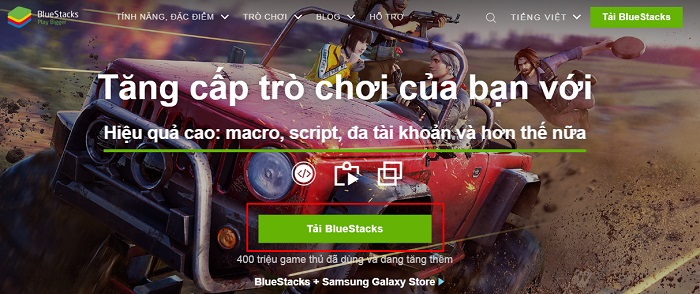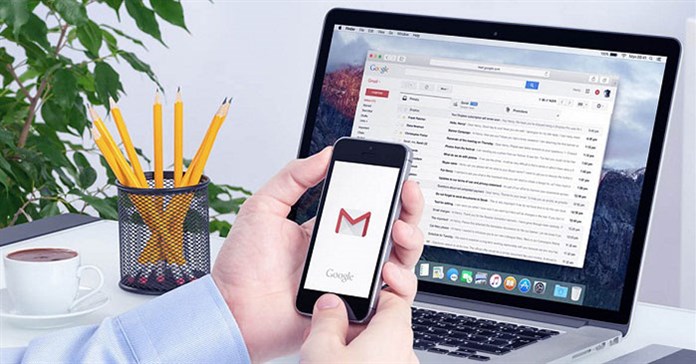Đối với những người mới sử dụng Outlook thì việc đổi tên hiển thị chắc hẳn là sẽ rất khó khăn và không thể thực hiện trong một sớm một chiều được, việc thay đổi tên hiển thị của Outlook giúp cho người sử dụng tài khoản này dễ dàng hơn trong giúp người được nhận mail nhận dạng được người gửi cho họ là ai. Trong chuyên mục thủ thuật phần mềm thuộc updatemoi.com bài viết này sẽ hướng dẫn các bạn chi tiết cách đổi tên hiển thị trên Outlook một cách đơn giản và dễ dàng nhất mà ai ai cũng có thể thực hiện được phía bên dưới
Xem Nhanh Mục Lục
Công dụng của việc thay đổi tên hiện thị trong Outlook
Việc thay đổi thông tin tên hiển thị trên Outlook giúp mọi người có thể giúp người nhận thư điện tử dễ dàng nhận biết được ai là người đã gửi cho mình, nó cũng giống như một chữ ký vậy. Điều này sẽ giúp việc xác nhận trở nên nhanh hơn cũng như không bị dè chừng khi có một thư lạ được gửi tới. Theo đó, ở hệ thống của phần mềm ứng dụng này có tích hợp sẵn tính năng nên việc thực hiện cũng không mấy khó khăn và mọi người có thể áp dụng theo các bước chia sẻ ở phía bên dưới đây để cùng thực hiện thao tác này nhé!

Hướng dẫn cách thay đổi tên hiển thị trên Outlook
Đầu tiên, bạn cần đăng nhập https://login.live.com để có thể thay đổi tên hiển thị ( nhập email Outlook và pass )

Tiếp theo, bạn nhấn vào View account giống như hình ảnh được minh họa phía dưới. Điều này sẽ giúp cho bạn truy cập vào trong trang cá nhân của tài khoản Outlook để thay đổi thông tin cũng như đổi tên hiển thị

Tiếp đến bạn nhấn vào Edit your profile như hình ô vuông đỏ phí dưới để vào tài khoản cá nhân của bạn

Ở My Profiles bạn nhấn vào Edit như hình ảnh để tiến hành chỉnh sửa trong tài khoản cá nhân của mình

Cuối cùng, ở phần Edit Name các bạn thay đổi First Name và Last name theo tên và ý muốn của mình. Tiếp đến là Save lại để có thể lưu thay đổi của bạn

Sau khi hoàn thành xong thao tác trên là bạn đã có một tên hiển thị hoàn toàn mới trên Outlook của mình rồi đó.
Tổng kết
Như vậy thì ở bài viết trên đây mình đã chia sẻ xong đến các bạn cách làm thế nào để đổi tên hiển thị trên Outlook. Với một vài thao tác như vậy thì khi các bạn gửi thư điện tử đến một ai đó, họ sẽ dễ dàng nhận ra nếu mọi người thay đổi tên như nickname hoặc biệt danh của mình. Hi vọng rằng với kinh nghiệm được chia sẻ về Outlook này sẽ giúp bạn có thêm những kĩ năng mới và cách sử dụng ngày một tốt hơn và cũng đừng quên theo dõi thủ thuật phần mềm để có thêm nhiều kiến thức chuyên sâu hơn về các ứng dụng phần mềm trên thiết bị nhé